Vorschaubereich
In Compressor der Bereich, in dem die Ausgangsdatei abgespielt und die Ausgabedatei vorab angezeigt werden kann. Wenn du auf die Taste „Vergleich“ klickst, wird der Bildschirm durch eine vertikale weiße Linie geteilt. Links ist die Ausgangsdatei, rechts die umcodierte Datei zu sehen.
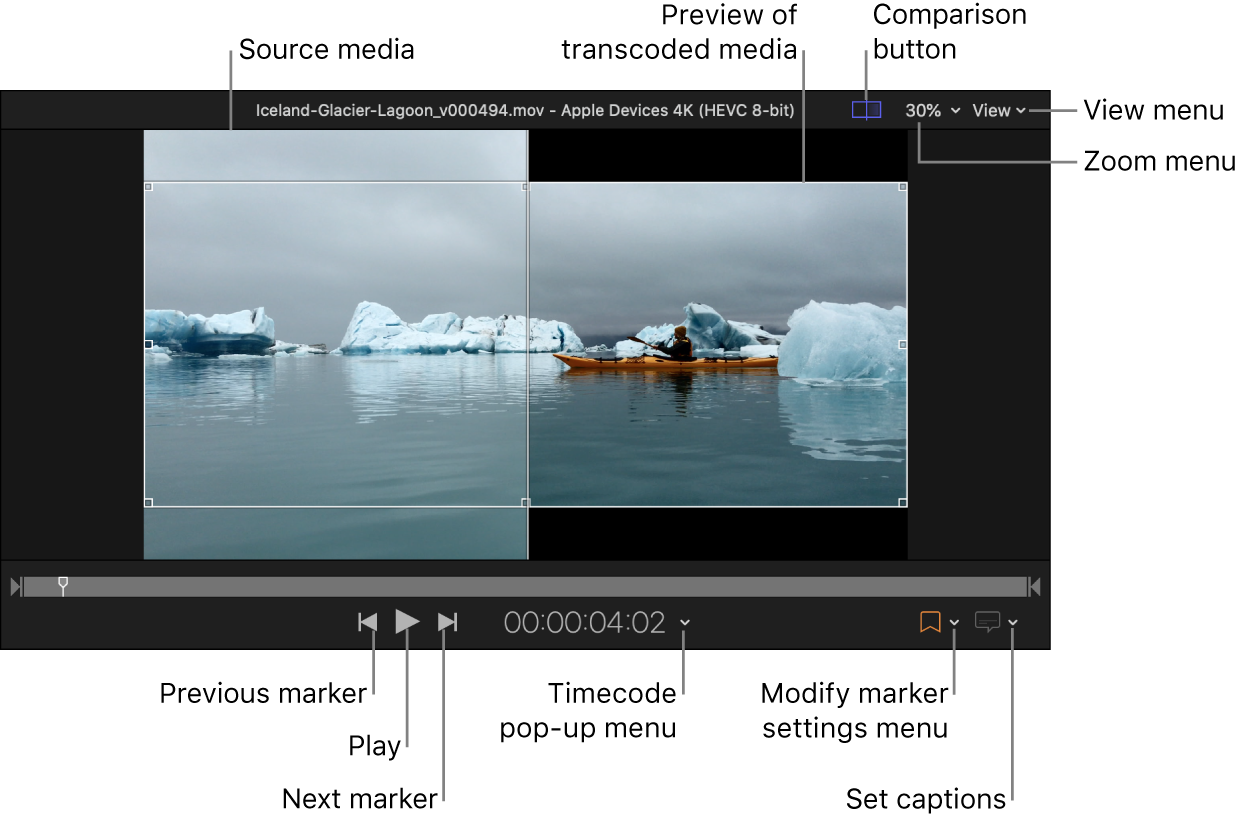
Vorschau der umcodierten Ausgangsdatei anzeigen: Achte darauf, dass die Taste „Vergleich“
 ausgewählt ist (hervorgehoben), und klicke dann auf die Wiedergabetaste
ausgewählt ist (hervorgehoben), und klicke dann auf die Wiedergabetaste  .
.Start- und Endpunkt der Ausgabedatei ändern: Bewege den In-Punkt
 oder den Out-Punkt
oder den Out-Punkt  in der Timeline an eine andere Position.
in der Timeline an eine andere Position.Zwischen Markern oder In- und Out-Punkten wechseln: Klicke auf die Taste „Zurück“
 oder „Weiter“
oder „Weiter“  .
.Vorschaubereich vergrößern oder verkleinern: Klicke auf das Einblendmenü „Zoomen“ oben rechts und wähle die gewünschte Zoomstufe aus.
Untertitel oder erweiterte Untertitel im Vorschaubereich anzeigen: Klicke auf die Taste „Untertitel“
 und wähle „Ein“.
und wähle „Ein“.Alternative Audiospur in einem iTunes Store-Paket auswählen: Klicke auf die Taste „Wähle Untertitel, erweiterte Untertitel und Audiosprache aus“
 und wähle die Audiosprache aus, die du hören möchtest.
und wähle die Audiosprache aus, die du hören möchtest.
Du kannst über das Einblendmenü „Marker“ ![]() auch Kapitel-, Kompressions- und Bearbeitungsmarker oder ein Titelbild zur Ausgabedatei hinzufügen.
auch Kapitel-, Kompressions- und Bearbeitungsmarker oder ein Titelbild zur Ausgabedatei hinzufügen.